Como desinstalar o aplicativo potencialmente indesejado do Registry Cleaner(PUA)
o que é o Registry Cleaner PUA?
Registry Cleaner é um software não confiável endossado como uma ferramenta para limpar, reparar e otimizar o sistema operacional gerenciando arquivos de registro. Devido aos métodos duvidosos usados para proliferar Limpador de Registro, no entanto, é classificado como um aplicativo potencialmente indesejado (PUA).
os PUAs geralmente não conseguem operar conforme anunciado e podem ter recursos prejudiciais que não são declarados.
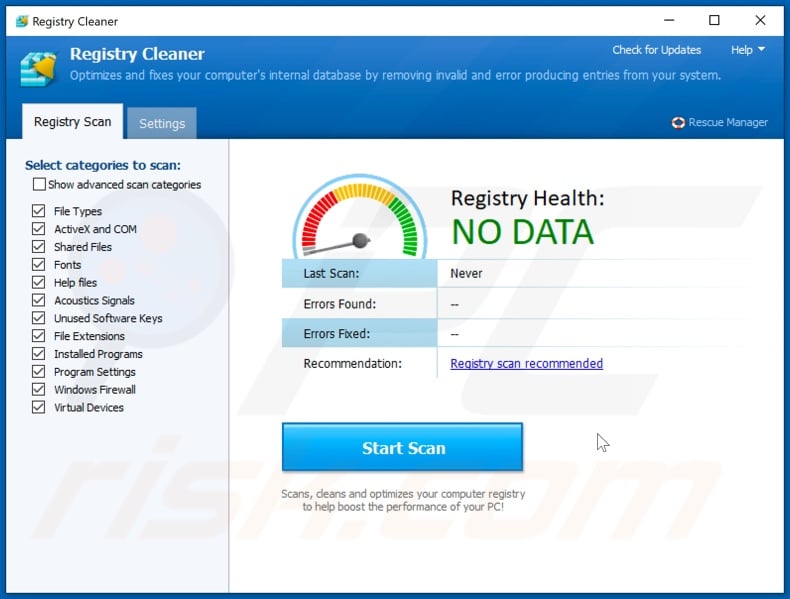
técnicas de distribuição duvidosas podem ser usadas para promover software legítimo, mas essas táticas são mais comumente empregadas para proliferar programas indesejados e até maliciosos. Os PUAs normalmente parecem normais e inócuos. Eles também podem oferecer uma grande variedade de funcionalidades” úteis”, no entanto, os recursos raramente funcionam como prometido e, na maioria dos casos, não funcionam.
este software pode exigir ativação (ou seja, compra) para executar suas funções, mas mesmo após a ativação, ele permanece não operacional. Ferramentas antivírus falsas são um excelente exemplo de PUAs que geram lucro dessa maneira enganosa. Como mencionado, esses aplicativos indesejados podem ter recursos perigosos, o que pode levar a sérios problemas.
alguns PUAs podem forçar-abrir sites duvidosos e maliciosos. Os tipos de Adware executam campanhas publicitárias intrusivas (ou seja, entregam pop-ups, banners, cupons e outros). Os anúncios entregues diminuem a experiência de navegação e, quando clicados, redirecionam para sites perigosos e até baixam/instalam furtivamente softwares desonestos.
outros PUAs chamados Sequestradores de navegador fazem modificações nas configurações do navegador e restringem o acesso a eles para promover mecanismos de pesquisa falsos. Os motores de busca promovidos são geralmente incapazes de fornecer resultados únicos, e por isso eles tendem a redirecionar para o Google, Yahoo, Bing e outros sites genuínos.
além disso, a maioria dos PUAs (independentemente do tipo) pode rastrear dados. Eles podem monitorar a atividade de navegação (histórico de navegação e mecanismo de pesquisa) e coletar informações confidenciais derivadas dela (endereços IP, geolocações e outros detalhes). Os dados coletados provavelmente conterão informações pessoalmente identificáveis.Os desenvolvedores do PUA monetizam essas informações compartilhando-as com e/ou vendendo-as a terceiros (potencialmente, criminosos cibernéticos). Em resumo, a presença de software indesejado em dispositivos pode levar a infecções do sistema, perda financeira, sérios problemas de Privacidade e roubo de identidade.
para garantir a segurança do dispositivo e do usuário, todos os aplicativos suspeitos e extensões/plug-ins do navegador devem ser removidos imediatamente após a detecção.
| Nome | Limpador de Registro aplicativos potencialmente indesejados |
| Tipo de Ameaça | PUP (programas potencialmente indesejados), PUA (aplicativos potencialmente indesejados). |
| suposta funcionalidade | gerenciamento de arquivos de registro. |
| Nomes De Detecção | DrWeb (Programa.Indesejado.2420), BitDefenderTheta (Gen:NN.ZelphiF.34242.xC1 @ aWp6xubi), Ikarus (PUA.SystemCleaner), ESET-NOD32 (uma variante do Win32/Pointstone.A Potencialmente Unw), Lista Completa De Detecções (VirusTotal). |
| sintomas | um programa que você não se lembra de instalar apareceu repentinamente no seu computador. Um novo aplicativo está realizando varreduras de computador e exibe mensagens de Aviso sobre ‘problemas encontrados’. Pede pagamento para eliminar os erros supostamente encontrados. |
| Métodos de distribuição | anúncios pop-up enganosos, instaladores de software livre( agrupamento), instaladores falsos do Flash Player. |
| danos | perda monetária (compra desnecessária de software falso), pop-ups de aviso indesejados, desempenho lento do computador. |
| remoção de Malware (Windows) |
para eliminar possíveis infecções por malware, verifique seu computador com um software antivírus legítimo. Nossos pesquisadores de segurança recomendam o uso do Combo Cleaner. |
Registry Life, ScanUtilities e System Care Pro são alguns exemplos de outros PUAs semelhantes ao Registry Cleaner. Apesar de quão legítimo e útil este software pode parecer, geralmente não é funcional e pode ter recursos prejudiciais. O único objetivo desses aplicativos indesejados é gerar receita para os desenvolvedores.
em vez de fornecer qualquer valor real, os PUAs causam redirecionamentos, executam campanhas publicitárias intrusivas, sequestram navegadores e coletam dados privados.
como aplicativos potencialmente indesejados foram instalados no meu computador?
alguns PUAs (incluindo Registry Cleaner) têm páginas da web Promocionais “oficiais”, das quais podem ser baixadas. Esses aplicativos também podem ser baixados / instalados com outros programas. Esta técnica de marketing enganosa de pré-embalagem de software regular com adições indesejadas ou maliciosas é denominada “agrupamento”.
correndo pelos processos de download/instalação (por exemplo, ignorando Termos, pulando etapas, usando a configuração “Easy/Express”, etc.) muitos usuários correm o risco de permitir involuntariamente o conteúdo empacotado em seus dispositivos. Anúncios intrusivos proliferam esses aplicativos também. Quando clicados, eles podem executar scripts para baixar / instalar PUAs sem o consentimento dos usuários.
como evitar a instalação de aplicativos potencialmente indesejados
é altamente recomendável pesquisar todos os produtos de software para verificar sua legitimidade, antes do download / instalação e / ou compra.
todos os downloads devem ser feitos de fontes oficiais e verificadas, uma vez que canais de download não confiáveis, incluindo sites de hospedagem de arquivos não oficiais e gratuitos, redes de compartilhamento ponto a ponto e outros downloaders de terceiros podem oferecer conteúdo enganoso e empacotado.
ao baixar / instalar, leia os Termos, explore todas as opções disponíveis, use as configurações “personalizadas/avançadas” e desative aplicativos, ferramentas, recursos e outras adições suplementares. Também é importante ter cuidado ao navegar. Anúncios intrusivos podem parecer legítimos, no entanto, eles podem redirecionar para sites duvidosos (por exemplo, jogos de azar, pornografia, namoro adulto, etc.).
se você encontrar anúncios ou redirecionamentos desse tipo, inspecione seus dispositivos e remova imediatamente todos os aplicativos suspeitos e extensões/plug-ins do navegador. Se o seu computador já estiver infectado com PUAs, recomendamos executar uma verificação com Combo Cleaner Antivirus para Windows para eliminá-los automaticamente.
Aparência do aplicativo de Limpeza de Registro (GIF):
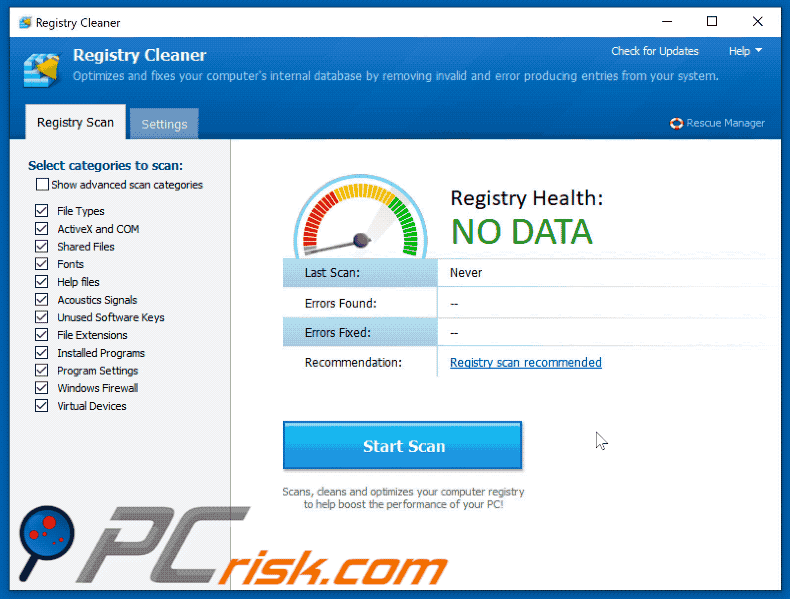
Instalação a instalação do aplicativo de Limpeza de Registro:
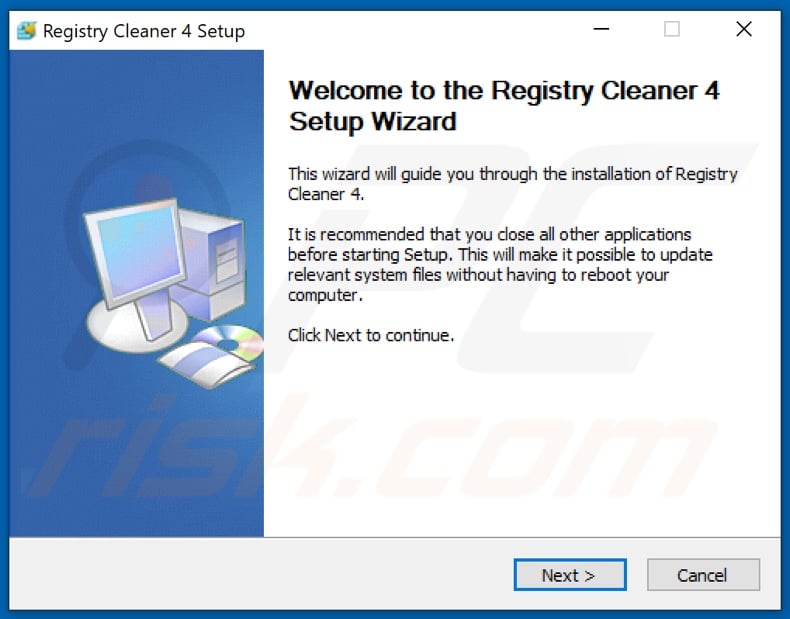
Site da promoção aplicativo de Limpeza de Registro:
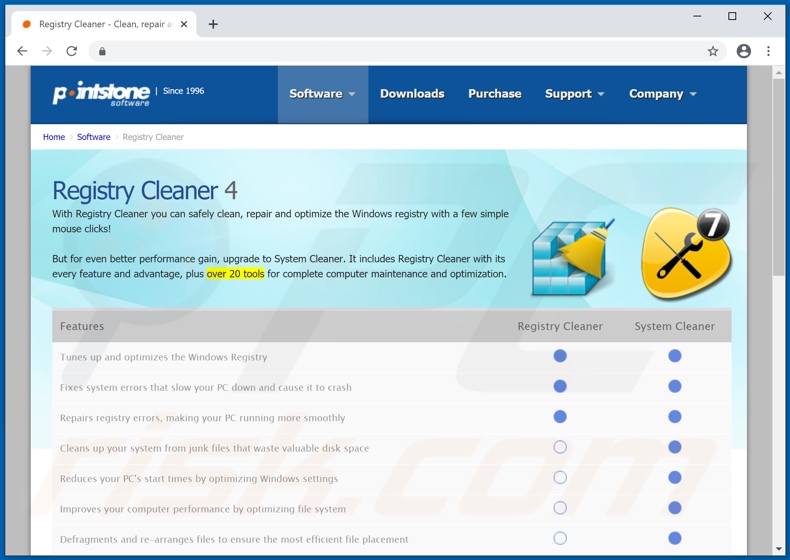
Instantâneas de remoção de malware automático:A remoção manual de ameaças pode ser um processo demorado e complicado que requer conhecimentos avançados de informática. Combo Cleaner é uma ferramenta profissional de remoção automática de malware que é recomendada para se livrar de malware. Faça o Download clicando no botão abaixo:
▼ baixar Combo Cleaner ao baixar qualquer software listado neste site, você concorda com nossa Política de Privacidade e Termos de Uso. Para usar o produto completo, você tem que comprar uma licença para Combo Cleaner. Teste gratuito de 7 dias disponível. Combo Cleaner é de propriedade e operado pela RCS Lt, a empresa-mãe de PCRisk.com leia mais.
Menu Rápido:
- o que é o Registry Cleaner?
- Passo 1. Desinstale aplicativos enganosos usando o painel de controle.
- Passo 2. Remova extensões desonestas do Google Chrome.
- Passo 3. Remova os plug-ins potencialmente indesejados do Mozilla Firefox.
- Passo 4. Remova extensões desonestas do Safari.
- Passo 5. Remova plug-ins desonestos do Microsoft Edge.
- Passo 6. Remova plug-ins maliciosos do Internet Explorer.
remoção de aplicativos potencialmente indesejados:
usuários do Windows 11:

clique com o botão direito no ícone Iniciar, selecione Aplicativos e recursos. Na janela aberta, procure o aplicativo que deseja desinstalar, depois de localizá-lo, clique nos três pontos verticais e selecione Desinstalar.
usuários do Windows 10:

clique com o botão direito do mouse no canto inferior esquerdo da tela, no menu Acesso Rápido selecione Painel de controle. Na janela aberta, escolha programas e recursos.
usuários do Windows 7:

clique em Iniciar (logotipo do Windows no canto inferior esquerdo da área de trabalho), escolha Painel de controle. Localize programas e clique em Desinstalar um programa.
usuários do macOS (OSX) :

clique em Finder, na tela aberta selecione Aplicativos. Arraste o aplicativo da pasta Aplicativos para a Lixeira (localizada no Dock), clique com o botão direito no ícone da Lixeira e selecione Esvaziar Lixeira.
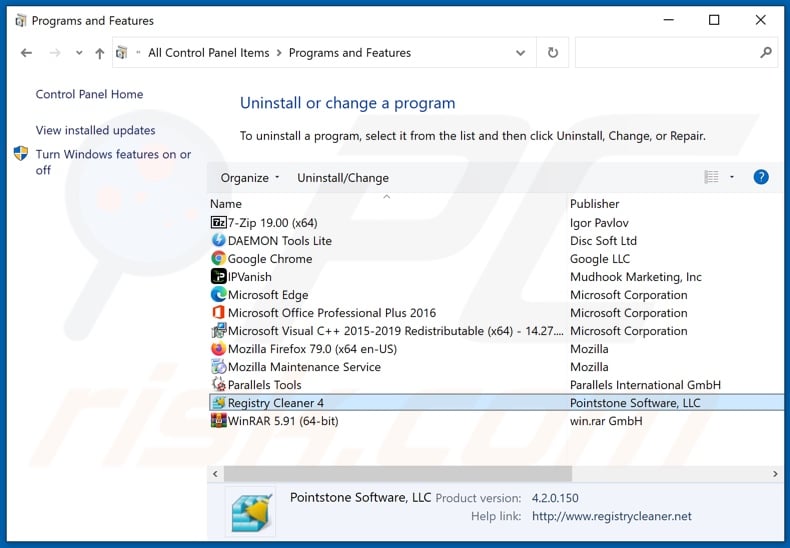
na janela desinstalar programas, procure “Registry Cleaner” e outros aplicativos suspeitos/recentemente instalados, selecione essas entradas e clique em “Desinstalar” ou “remover”.
depois de desinstalar o aplicativo potencialmente indesejado, verifique seu computador em busca de componentes indesejados restantes ou possíveis infecções por malware. Para verificar o seu computador, use o software de remoção de malware recomendado.
remover extensões desonestas de navegadores de Internet:
no momento da pesquisa, o Registry Cleaner não instalou nenhuma extensão indesejada do navegador, no entanto, alguns aplicativos indesejados podem ser instalados junto com adware e sequestradores de navegador. Se você tiver anúncios indesejados ou redirecionamentos ao navegar na internet, continue com o Guia de remoção abaixo.
vídeo mostrando como remover complementos potencialmente indesejados do navegador:
remover extensões maliciosas do Google Chrome:
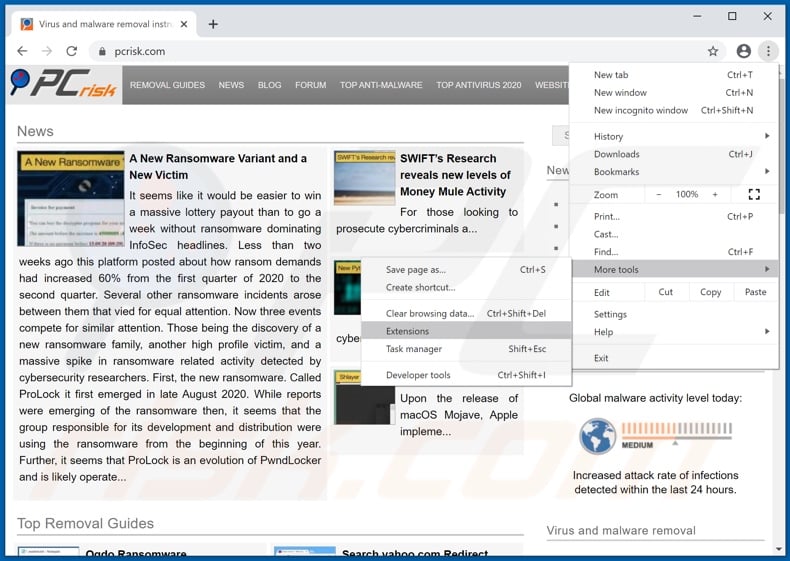
Clique no menu do google Chrome ícone ![]() (no canto superior direito do Google Chrome), selecione “ferramentas” e clique em “Extensões”. Localize todos os complementos suspeitos do navegador instalados recentemente e remova-os.
(no canto superior direito do Google Chrome), selecione “ferramentas” e clique em “Extensões”. Localize todos os complementos suspeitos do navegador instalados recentemente e remova-os.
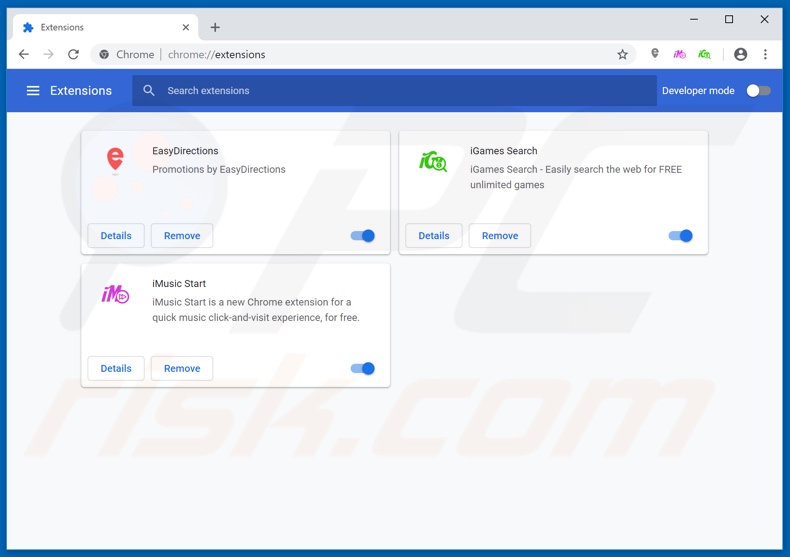
método opcional:
se continuar a ter problemas com a remoção da aplicação potencialmente indesejada do registry cleaner, reinicie as configurações do navegador do Google Chrome. Clique no ícone do menu do Chrome ![]() (no canto superior direito do Google Chrome) e selecione Configurações. Role para baixo até a parte inferior da tela. Clique no link Avançado….
(no canto superior direito do Google Chrome) e selecione Configurações. Role para baixo até a parte inferior da tela. Clique no link Avançado….

depois de rolar para a parte inferior da tela, clique no botão Redefinir (Restaurar configurações para seus padrões originais).

na janela aberta, confirme se deseja redefinir as configurações do Google Chrome como padrão clicando no botão Redefinir.

mal-intencionado Remover plug-ins do Mozilla Firefox:
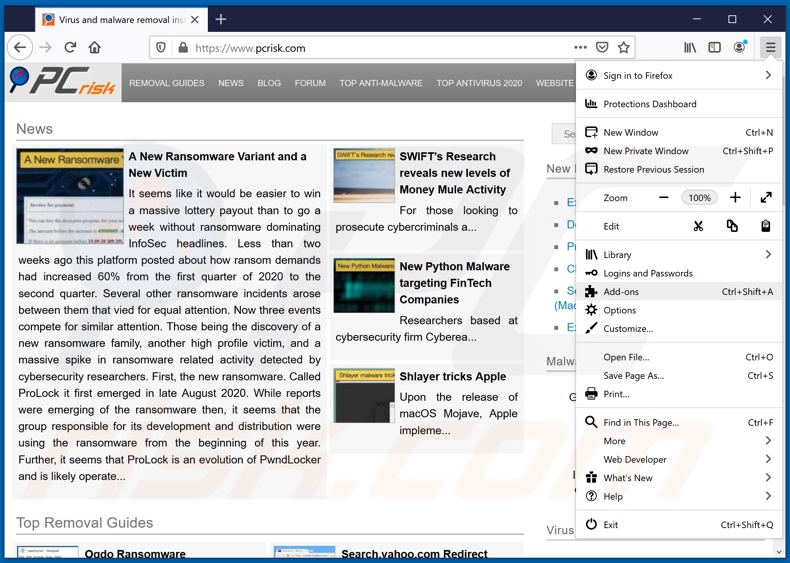
Clique no menu Firefox ![]() (no canto superior direito da janela principal), selecione “complementos”. Clique em” Extensões”, na janela aberta, remova todos os plug-ins suspeitos do navegador instalados recentemente.
(no canto superior direito da janela principal), selecione “complementos”. Clique em” Extensões”, na janela aberta, remova todos os plug-ins suspeitos do navegador instalados recentemente.
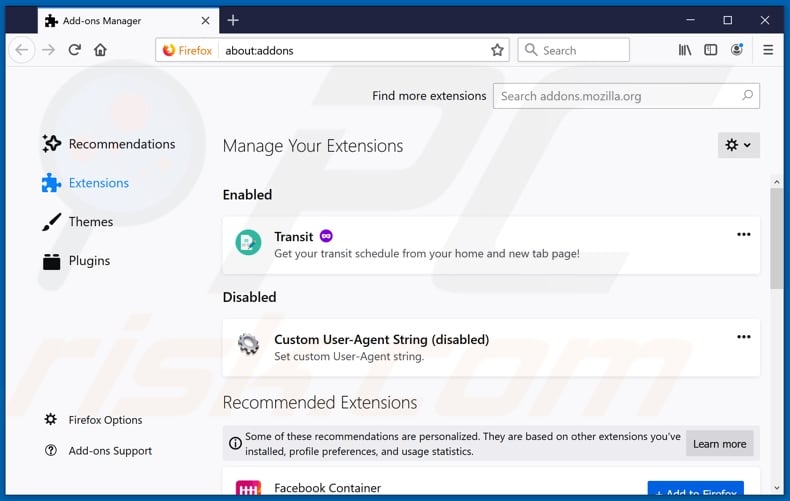
método opcional:
os utilizadores de computador que têm problemas com a remoção de aplicações potencialmente indesejadas do registry cleaner podem repor as suas definições do Mozilla Firefox.
Abra o Mozilla Firefox, no canto superior direito da janela principal, clique no menu Firefox, ![]() no menu aberto, clique em Ajuda.
no menu aberto, clique em Ajuda.

selecione Informações de solução de problemas.

na janela aberta, clique no botão Atualizar Firefox.

na janela aberta, confirme se deseja redefinir as configurações do Mozilla Firefox como padrão clicando no botão Atualizar Firefox.

remover extensões maliciosas do Safari:

verifique se o navegador Safari está ativo, clique no menu Safari e selecione Preferências….

na janela aberta clique em Extensões, Localize qualquer extensão suspeita instalada recentemente, selecione-a e clique em Desinstalar.
método opcional:
verifique se o navegador Safari está ativo e clique no menu Safari. No menu suspenso, selecione Limpar histórico e dados do site…

na janela aberta, selecione todo o histórico e clique no botão Limpar histórico.

remover extensões maliciosas do Microsoft Edge:

clique no ícone do Menu Edge ![]() (no canto superior direito do Microsoft Edge), selecione “Extensões”. Localize todos os complementos suspeitos do navegador instalados recentemente e clique em “Remover” abaixo de seus nomes.
(no canto superior direito do Microsoft Edge), selecione “Extensões”. Localize todos os complementos suspeitos do navegador instalados recentemente e clique em “Remover” abaixo de seus nomes.

método opcional:
se continuar a ter problemas com a remoção do aplicativo registry cleaner potencialmente indesejado, reinicie as configurações do navegador do Microsoft Edge. Clique no ícone do Menu Edge ![]() (no canto superior direito do Microsoft Edge) e selecione Configurações.
(no canto superior direito do Microsoft Edge) e selecione Configurações.

no menu configurações abertas, selecione Redefinir configurações.

selecione Restaurar configurações para seus valores padrão. Na janela aberta, confirme se deseja redefinir as configurações do Microsoft Edge como padrão clicando no botão Redefinir.

- se isso não ajudar, siga estas instruções alternativas explicando como redefinir o navegador Microsoft Edge.
remover complementos maliciosos do Internet Explorer:
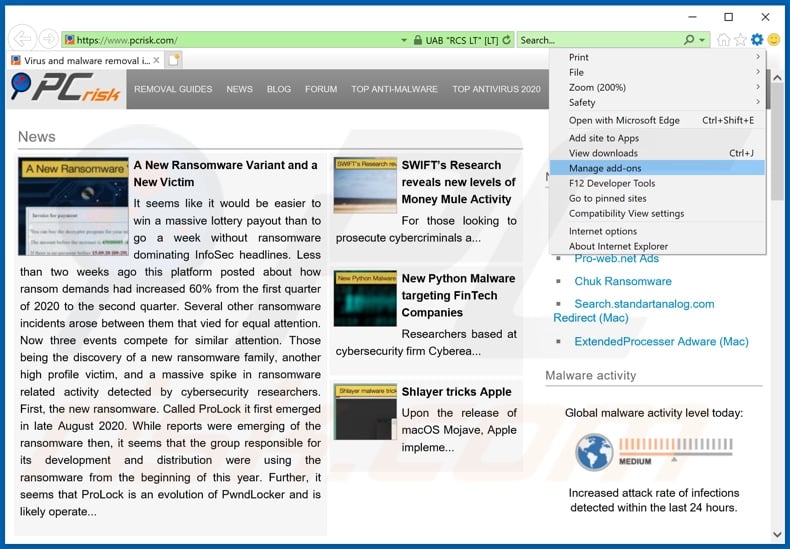
Clique no ícone “engrenagem” ![]() (no canto superior direito do Internet Explorer), selecione “Gerenciar complementos”. Procure por quaisquer extensões de navegador suspeitas instaladas recentemente, selecione essas entradas e clique em “Remover”.
(no canto superior direito do Internet Explorer), selecione “Gerenciar complementos”. Procure por quaisquer extensões de navegador suspeitas instaladas recentemente, selecione essas entradas e clique em “Remover”.
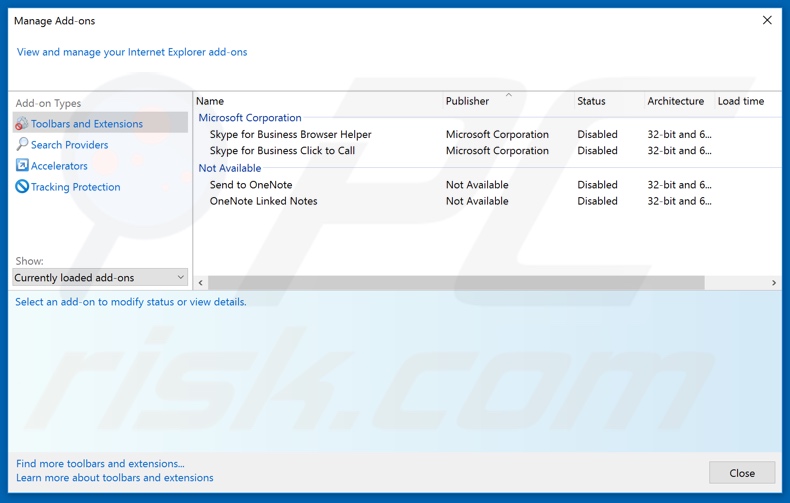
método opcional:
se continuar a ter problemas com a remoção da aplicação potencialmente indesejada do registry cleaner, reponha as suas definições padrão do Internet Explorer.
usuários do Windows XP: Clique em Iniciar, clique em Executar, na janela aberta digite inetcpl.cpl na janela aberta clique na guia Avançado e clique em Redefinir.

usuários do Windows Vista e Windows 7: Clique no logotipo do Windows, na caixa Iniciar pesquisa digite inetcpl.cpl e clique em enter. Na janela aberta, clique na guia Avançado e clique em Redefinir.

os usuários do Windows 8: Abra o Internet Explorer e clique no ícone de engrenagem. Selecione Opções Da Internet.

Na janela aberta, selecione a guia Avançado.

clique no botão Redefinir.

Confirmar que você deseja redefinir as configurações do Internet Explorer para o padrão clicando no botão de Reset.

resumo:
 comumente, adware ou aplicativos potencialmente indesejados infiltrar navegadores de Internet através de downloads de software livre. Observe que a fonte mais segura para baixar software livre é apenas nos sites dos desenvolvedores. Para evitar a instalação de adware, esteja muito atento ao baixar e instalar software livre. Ao instalar programas gratuitos baixados anteriormente, escolha as opções de instalação personalizadas ou avançadas – esta etapa revelará quaisquer aplicativos potencialmente indesejados listados para instalação junto com o programa gratuito escolhido.
comumente, adware ou aplicativos potencialmente indesejados infiltrar navegadores de Internet através de downloads de software livre. Observe que a fonte mais segura para baixar software livre é apenas nos sites dos desenvolvedores. Para evitar a instalação de adware, esteja muito atento ao baixar e instalar software livre. Ao instalar programas gratuitos baixados anteriormente, escolha as opções de instalação personalizadas ou avançadas – esta etapa revelará quaisquer aplicativos potencialmente indesejados listados para instalação junto com o programa gratuito escolhido.
Escreva um comentário:
se tiver informações adicionais sobre a aplicação potencialmente indesejada registry cleaner ou a sua remoção por favor, partilhe o seu conhecimento na secção de comentários abaixo.
alguns PUAs (por exemplo, Registry Cleaner) têm páginas da web Promocionais “oficiais”, das quais podem ser baixadas. Esses aplicativos também podem ser baixados / instalados com outros programas. Esta técnica de marketing enganosa de pré-embalagem de software regular com adições indesejadas ou maliciosas é denominada “agrupamento”. Correndo pelos processos de download / instalação (por exemplo, ignorando Termos, pulando etapas, usando a configuração “Easy/Express”, etc.) muitos usuários correm o risco de permitir involuntariamente o conteúdo empacotado em seus dispositivos. Anúncios intrusivos proliferam esses aplicativos também. Uma vez clicado, os anúncios podem executar scripts para baixar / instalar PUAs sem o consentimento dos usuários.
Leave a Reply